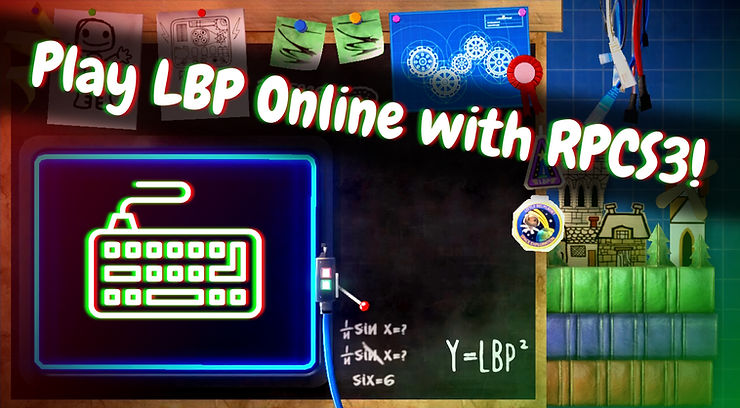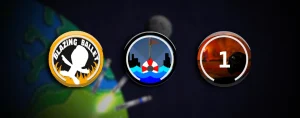LBP Union y el Proyecto Lighthouse no están afiliados con Sony Interactive Entertainment o sus subsidiarios. El Proyecto Lighthouse es un proyecto de ingeniería inversa limpia de las ya desaparecidas funciones en línea de LittleBigPlanet de PlayStation 3 y Vita. No se distribuye ningún código propietario. Bajo ninguna circunstancia respaldaremos o apoyaremos la piratería. Debes tener tu propia copia del juego para usar las funciones personalizadas una vez que estén disponibles. Al utilizar estas funciones, libera a Sony Interactive Entertainment (Sony) así como a cualquier empleado o agente de Sony, de cualquier y toda responsabilidad, pérdida corporativa, o personal causada a usted o a otros por el uso de los servidores personalizados de Lighthouse para LittleBigPlanet.
Escrito por indo2042 y JCGoomba
Traducido por Catu_sackbot
Después del ataque a los servidores en 2021, las funciones en línea de LittleBigPlanet en PS3 y Vita se desactivaron permanentemente después del 13 de Septiembre. Sin embargo, existe una manera de volver a jugar niveles de la comunidad con sus amigos gracias al poder de la emulación! En esta guía, le mostraremos como parchear LittleBigPlanet RPCS3 para el Proyecto Lighthouse, un servidor personalizado de LBP!
Empezando
Parchear LittleBigPlanet 1, 2 y 3 en RPCS3 para conectarse a un servidor personalizado no es tan difícil como parece! Para empezar, necesitas “descartar” tu copia de LittleBigPlanet. “Descartar” juegos es el acto de tomar un juego de su sistema o gamecart y copiarlo en un formato legible en su tarjeta SD. Hay dos métodos para descartar tu juego:
- Usar MultiMAN/WebMAN en una PS3 con jailbreak y transferir su juego a una unidad FAT32 o transferirlo a través de FTP (consulte la guía de PS3 para aprender a como hacer jailbreak a su consola).
- Usar una unidad Blu-ray e insertar su disco de LittleBigPlanet en ella.
Descartar con MultiMAN/WebMAN
Hay algunos tutoriales en línea muy buenos sobre como descartar discos de PS3 usando MultiMAN/WebMAN. Aquí tiene un tutorial recomendado, que cubre a fondo el proceso de descarte usando ambas piezas de homebrew:
Para obtener información adicional sobre cómo descargar contenido a través de FTP, por favor consulte la guía de descarte RPCS3.
Descartando a través de la unidad Blu-ray
Para descartar una versión en disco del juego, necesita una de las unidades ópticas de Blu-ray compatibles con discos PS3. Puede encontrar la lista de unidades de Blu-ray compatibles en el sitio web oficial de RPCS3.
Si tiene uno disponible, necesita insertar el disco de PS3 en la unidad Blu-ray y luego necesita un Descartador de Discos (si está en Windows) o un programa Python LibRay (si está en Linux). Ambas utilidades también están disponibles en la web antes mencionada.
Usando el Descartador de Discos: inserte un disco de PS3, ejecute el programa, abra la página de configuración (en la esquina superior derecha), elija la carpeta de destino donde va a extraer el contenido decifado del disco de PS3 y haga clic en OK. Luego haga clic en Iniciar para comenzar a descartar el disco.

Usando LibRay: Después de instalar LibRay, abra Terminal y escriba: libray -i <dispositivo de la unidad Blu-ray> -o <archivo iso de destino>. Por ejemplo: libray -i /dev/sr0 -o ps3_game_decrypted.iso.
1. Preparando RPCS3 para conectarse a Beacon
Antes de parchear su EBOOT, hay algunas configuraciones en RPCN que deberán cambiarse; específicamente la configuración de Red.
En RPCS3, vaya hasta Configuración > Red y configure sus ajustes de esta manera. El DNS se puede configurar en 1.1.1.1 o 8.8.8.8.

Además, debe crear una cuenta RPCN. Para crear una, vaya a Configuración > RPCN > Cuenta y haga clic en Crear Cuenta.
2. Parcheando su EBOOT de LBP
Hay dos métodos de parchear su EBOOT de LBP; existe el método manual usando UnionPatcher y un método mucho más simple usando el administrador de parches de juegos RPSC3.
Método de parche de juegos RPCS3
En RPCS3, vaya a Administrar > Parches de juegos y aplique el filtro Mostrar sólo juegos propios. Aplique el parche Servidor personalizado Beacon a sus copias de LittleBigPlanet. Después de aplicar el parche, presione los botones Guardar y Aplicar.

Método de parcheo de archivos con UnionPatcher
Después de descartar tu copia de LittleBigPlanet, deberá modificar la URL almacenada en el archivo binario de su juego (EBOOT.BIN) a un servidor de nuestra elección. Elijamos Beacon, el servidor personalizado de LBP Union para LittleBigPlanet!
Principios: No comparta archivos EBOOT
Recuerde, los archivos de su juego tienen copyright. El archivo EBOOT.BIN es un archivo propietario, su distribución es piratería! Sea respetuoso con Sony y su propiedad intelectual.
Descifrando el EBOOT.bin
Como se mencionó anteriormente, el EBOOT.BIN es el archivo binario de tu juego y está encriptado. Para modificar la URL almacenada en su interior, primero debemos descifrarlo.
Para descifrar su EBOOT.BIN, abra RPCS3 y, en la pestaña Utilidades, haga clic en Desencriptar archivos binarios de PS3.

Navegue a hdd0_dev/game/ y localice su carpeta del juego. Ábrala y luego abra la carpeta USRDIR. Haga clic en el archivo EBOOT.BIN y haga clic en Abrir. Debería aparecer un nuevo archivo EBOOT.ELF en la carpeta USRDIR.
Cómo usar UnionPatcher para cambiar la dirección del servidor de LittleBigPlanet

Creamos una herramienta que facilita la aplicación de parches a LittleBigPlanet! UnionPatcher es una utilidad que le permite parchear su archivo EBOOT.BIN desde su computadora. Aquí está cómo hacerlo:
- Descargue la úlitma versión de UnionPatcher.
- Extraiga el archivo ZIP a una carpeta de su elección.
- Descargue .NET 6.0.5 desktop runtime (UnionPatcher necesita esto para funcionar). Los usuarios de Linux pueden usar esta descarga alternativa.
- Haga doble clic en UnionPatcher.Windows.exe en Windows. Los usuarios de Linux pueden encontrar UnionPatcher.Linux.
- Localice el archivo EBOOT.ELF y selecciónelo.
- Pegue la URL del servidor de su elección. En nuestro caso, es https://lighthouse.lbpunion.com/LITTLEBIGPLANETPS3_XML
- Vuelva a localizar el archivo EBOOT.ELF y vuelva a seleccionarlo, navegue hasta Nombre de archivo: y renómbrelo. El nombre puede ser cualquiera, para el propósito de este tutorial, vamos a renombrarlo EBOOT.lighthouse.ELF.
- Haga clic en Patch.
Tenga mucho cuidado de no escribir mal la URL del servidor! Asegúrese de no dejar barras al final tampoco.
3. Conectándose a Beacon
Ahora que tiene parcheado el archivo EBOOT.BIN de LittleBIgPanet, ya está listo para conectarse al servidor de Project Lighthouse! La comunidad de LittleBigPlanet lo está esperando en Beacon, así que hablemos de cómo empezar:
- En RPCS3, vaya a Archivo > Boot (S)Elf > Boot SELF/ELF.
- Localice y seleccione el archivo EBOOT.lighthouse.ELF.
Opcionalmente, puede modificar su archivo EBOOT parcheado para iniciar un juego de LittleBigPlanet parcheado directamente desde la ventana principal de RPCS3. Hay dos métodos que permiten hacerlo:
- Renombrar EBOOT.lighthouse.ELF a EBOOT.BIN (recuerde hacer una copia de seguridad de la copia original del archivo EBOOT.BIN!)
- Renombrar el archivo EBOOT.lighthouse.ELF de nuevo a EBOOT.BIN
Si hizo todo bien hasta este punto y Beacon está en línea, aparecerá una pantalla anuncios con más instrucciones. Felicidades!
Configure su correo electrónico

A partir de aquí, lo siguiente que deberá hacer es configurar su dirección de correo. Esto le permitirá iniciar sesión en el sitio web de Beacon para acceder a su perfil, ver niveles, configuraciones de privacidad, y más! Para configurar su correo, escriba la frase /setemail [su correo] en LittleBigPlanet mientras está conectado al servidor. Reemplace [su correo] con un correo electrónico de su elección. Luego, presione enter para enviar el mensaje. Después de un tiempo, recibirá un correo electrónico nuestro para que pueda configurar su cuenta.
Vincula tu RPCS3 a Beacon

El paso final para configurar su cuenta es verificar su RPCN. En el sitio web de Beacon, haga clic en la pestaña de Autenticación. Cuando se conecte al servidor, aparecerá una solicitud de autenticación aquí. Si reconoce la dirección IP como propia, haga clic en Aprobar. Esto vinculará su cuenta de RPCN a su cuenta de Beacon. Sólo tendrá que hacer esto una vez!
LittleBigPlanet: de nuevo en línea!
Felicidades, Haz parcheado correctamente tu juego y estás listo para volver a jugar LittleBigPlanet en línea! Este proceso puede ser un poco complicado a veces, así que no tenga miedo de pedir ayuda! Busque ayuda de otros miembros de la comunidad en los comentarios a continuación o únase a nuestro servidor de Discord hoy!
Gracias por leer, y estamos ansiosos por verte en Beacon!